在Excel中标记重复数据的方法
在Excel中,我们通常做的数据都是密密麻麻的数字。如果我们想一个一个地找到重复的数据,我们会很困惑。有没有更好的方法找出Excel数据表中的重复数据?是的,过来看看!
标记下面工作表的重复数据。如图所示:
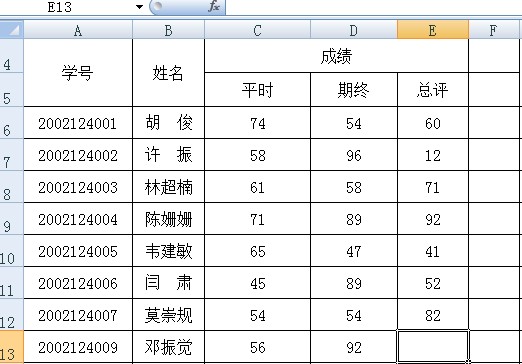
记录表
1.首先打开Excel2007工作表,用鼠标选择可能存在重复数据或记录的单元格区域。单击“开始”选项卡中的“条件格式”打开菜单,然后选择“突出显示单元格规则”子菜单下的“重复值”将其打开。
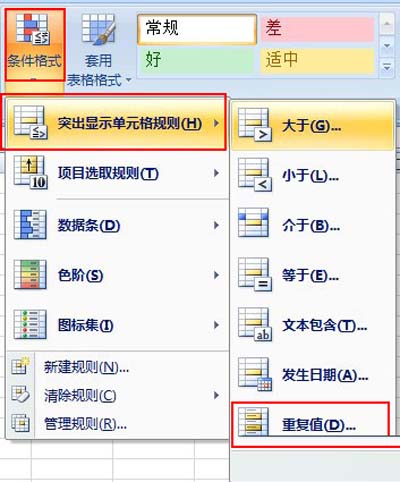
选择重复值。
2.在左侧下拉列表中选择“重复”,在“设置为”下拉列表中选择要设置的格式(例如“绿色填充颜色深绿色文本”),可以看到在所选区域识别重复值的效果。点击“确定”按钮,正式应用此效果。
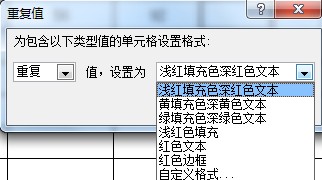
选择“重复”
3.重复数据被标记,浅红色区域是重复数据。如图所示:
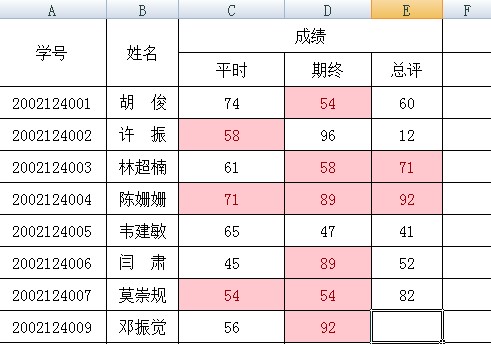
浅红色区域是重复数据。
其次,我们可以使用函数来标记单个列中的重复数据,并使用COUNTIF函数来实现。同样,单击条件格式->新建规则->使用公式确定要格式化的单元格,输入以下公式,然后单击格式按钮将颜色设置为红色。
=COUNTIF(A:A,A1)】1 .
例如,我需要将重复区域标记为A1:A5000,所以我建议先手动选择该区域,然后更改公式如下:
=COUNTIF(4: A $ 5000,A4)】1 .
以上是在Excel数据表中标记重复数据的方法。必要的时候可以试试,真的可以减少很多烦恼。只要做了标记,数据就会变得一目了然,这样就不会混淆。
版权声明:在Excel中标记重复数据的方法是由宝哥软件园云端程序自动收集整理而来。如果本文侵犯了你的权益,请联系本站底部QQ或者邮箱删除。

















